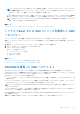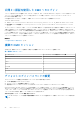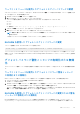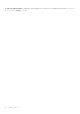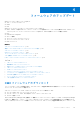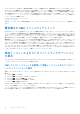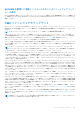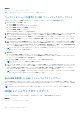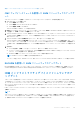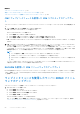Users Guide
Table Of Contents
- PowerEdge M1000e 向け Dell Chassis Management Controller バージョン 6.10 ユーザーズ ガイド
- 概要
- CMC のインストールと設定
- CMC へのログイン
- ファームウェアのアップデート
- CMC ファームウェアのダウンロード
- 署名済みの CMC ファームウェアイメージ
- 現在インストールされているファームウェアのバージョンの表示
- CMC ファームウェアのアップデート
- iKVM ファームウェアのアップデート
- IOM インフラストラクチャデバイスファームウェアのアップデート
- ウェブインタフェースを使用したサーバー iDRAC ファームウェアのアップデート
- RACADM を使用したサーバー iDRAC ファームウェアのアップデート
- サーバーコンポーネントファームウェアのアップデート
- CMC を使用した iDRAC ファームウェアのリカバリ
- シャーシ情報の表示とシャーシとコンポーネントの正常性状態の監視
- CMC の設定
- CMC ネットワーク LAN 設定の表示と変更
- CMC ネットワークおよびログインセキュリティ設定の実行
- CMC の仮想 LAN タグプロパティ
- 連邦情報処理標準(FIPS)
- サービスの設定
- CMC 拡張ストレージカードの設定
- シャーシグループのセットアップ
- 証明書の取得
- シャーシ構成プロファイル
- シャーシ設定プロファイルを使用した RACADM での複数の CMC の設定
- 構成ファイルを使用した RACADM での複数の CMC の設定
- CMC セッションの表示と終了
- ファンの拡張冷却モードの設定
- サーバーの設定
- スロット名の設定
- iDRAC ネットワークの設定
- iDRAC VLAN タグの設定
- 最初の起動デバイスの設定
- サーバーでの FlexAddress の設定
- リモートファイル共有の設定
- サーバー設定複製を使用したプロファイル設定の実行
- サーバープロファイルページへのアクセス
- プロファイルの追加または保存
- プロファイルの適用
- プロファイルのインポート
- プロファイルのエクスポート
- プロファイルの編集
- プロファイルの削除
- プロファイル設定の表示
- 保存プロファイル設定の表示
- プロファイルログの表示
- 完了ステータス、ログ表示、およびトラブルシューティング
- プロファイルの Quick Deploy
- サーバープロファイルのスロットへの割り当て
- 起動 ID プロファイル
- 起動 ID プロファイルの保存
- 起動 ID プロファイルの適用
- 起動 ID プロファイルのクリア
- 保存起動 ID プロファイルの表示
- 起動 ID プロファイルのインポート
- 起動 ID プロファイルのエクスポート
- 起動 ID プロファイルの削除
- 仮想 MAC アドレスプールの管理
- MAC プールの作成
- MAC アドレスの追加
- MAC アドレスの削除
- MAC アドレスの非アクティブ化
- シングルサインオンを使った iDRAC の起動
- CMC ウェブインタフェースからのリモートコンソールの起動
- アラートを送信するための CMC の設定
- ユーザーアカウントと権限の設定
- ユーザーのタイプ
- ルートユーザー管理者アカウント設定の変更
- ローカルユーザーの設定
- Active Directory ユーザーの設定
- サポートされている Active Directory の認証機構
- 標準スキーマ Active Directory の概要
- 標準スキーマ Active Directory の設定
- 拡張スキーマ Active Directory の概要
- 拡張スキーマ Active Directory の設定
- 汎用 LDAP ユーザーの設定
- シングルサインオンまたはスマートカードログイン用 CMC の設定
- CMC にコマンドラインコンソールの使用を設定する方法
- FlexAdress および FlexAddress Plus カードの使用
- FlexAddress について
- FlexAddress Plus について
- FlexAddress および FlexAddress Plus の比較
- FlexAddress のアクティブ化
- FlexAddress Plus のアクティブ化
- FlexAddress 有効化の検証
- FlexAddress の非アクティブ化
- FlexAddress の設定
- WWN/MAC アドレスの情報の表示
- ウェブインタフェースを使用した基本 WWN/MAC アドレス情報の表示
- ウェブインタフェースを使用した詳細 WWN/MAC アドレス情報の表示
- RACADM を使用した WWN/MAC アドレス情報の表示
- ワールドワイド名またはメディアアクセスコントロール ID の表示
- コマンドメッセージ
- FlexAddress DELL ソフトウェア製品ライセンス契約
- 入出力ファブリックの管理
- ファブリック管理の概要
- 無効な構成
- 初回電源投入シナリオ
- IOM 正常性の監視
- ウェブインタフェースを使用した入出力モジュールのアップリンクおよびダウンリンク状態の表示
- ウェブインタフェースを使用した入出力モジュール FCoE セッション情報の表示
- Dell PowerEdge M 入出力アグリゲータのスタッキング情報の表示
- IOM 用ネットワークの設定
- 工場出荷時のデフォルト設定への IMO のリセット
- CMC ウェブインタフェースを使用した IOM ソフトウェアのアップデート
- IOA GUI
- 入出力アグリゲータモジュール
- IOM 用 VLAN の管理
- IOM の電源制御操作の管理
- IOM のための LED 点滅の有効化または無効化
- iKVM の設定と使用
- 電力の管理と監視
- トラブルシューティングとリカバリ
- LCD パネルインタフェースの使用
- よくあるお問い合わせ
- 使用事例シナリオ
メモ: デフォルトの HTTPS ポート番号(ポート 80)を変更した場合は、<cmcname.domain-name>:<port number>:<
ポート番号> の書式で CMC ウェブインタフェースにアクセスします。ここで、cmc 名 は CMC の CMC ホスト名、ドメイ
ン名 はドメイン名、ポート番号 は HTTPS のポート番号をそれぞれ表します。
CMC は、有効な Active Directory アカウントを使ってログインしたときにブラウザによってキャッシュされた Kerberos 資格情
報でユーザーをログインします。ログインに失敗すると、ブラウザは通常の CMC ログインページにリダイレクトされます。
メモ: Active Directory ドメインにログインしないで Internet Explorer 以外のブラウザを使用している場合は、ログインに失
敗し、ブラウザには空白ページのみが表示されます。
関連タスク
Active Directory ユーザーに対する CMC SSO またはスマートカードログインの設定 、p. 154
シリアル、Telnet、または SSH コンソールを使用した CMC
へのログイン
シリアル、Telnet、または SSH 接続、あるいは iKVM 上の Dell CMC コンソールを使って CMC にログインできます。
管理ステーションのターミナルエミュレータソフトウェアおよび管理下ノード BIOS を設定した後、次の手順に従って CMC にログ
インします。
1. 管理ステーションのターミナルエミュレーションソフトウェアを使って、CMC に接続します。
2. CMC ユーザー名とパスワードを入力して、<Enter> を押します。
これで、CMC にログインできます。
次のトピックも参照してください。
● CMC での Telnet コンソールの使用
● CMC での SSH の使用
● 必要な Minicom 設定
関連タスク
CMC にコマンドラインコンソールの使用を設定する方法 、p. 156
Dell CMC コンソールからの iKVM へのアクセスの有効化 、p. 202
RACADM を使用した CMC へのアクセス
RACADM は、テキストベースのインタフェースを通して CMC の設定と管理を行えるコマンド群を提供します。RACADM には、
Telnet/SSH またはシリアル接続の使用、iKVM 上で Dell CMC コンソールの使用、あるいは管理ステーションにインストールされた
RACADM コマンドラインインタフェースのリモート使用によってアクセスできます。
RACADM インタフェースは、次のように分類されます。
● リモート RACADM — -r オプションと CMC の DNS 名または IP アドレスを使って、管理ステーション上で RACADM コマンドを
実行できます。
● ファームウェア RACADM — Telnet、SSH、シリアル接続、または iKVM を使って CMC にログインできます。ファームウェア
RACADM では、CMC ファームウェアの一部である RACADM を実行することになります。
メモ: リモート RACADM は、『Dell Systems Management Tools and Documentation DVD』に含まれており、管理ステーションにイ
ンストールされます。
リモート RACADM コマンドをスクリプトで使用して、複数の CMC を設定することができます。CMC はスクリプトに対応してい
ないため、スクリプトを直接 CMC で実行することはできません。
RACADM の詳細については、『Chassis Management Controller for Dell PowerEdge M1000e RACADM コマンドラインリファレンスガ
イド』を参照してください。
複数の CMC を設定する方法については、 「RACADM を使用した複数の CMC の設定」を参照してください。
CMC へのログイン 41